360杀毒增强安装包是360软件最新出品的安装数据包,杀毒效果增强,可以帮助大家快捷优化电脑系统,阻挡病毒入侵,让电脑运行更加顺畅!此番小编带来32位和64位原生版增强包,大家可以选择下载使用!
系统支持:
WinXP(SP2以上) / Vista / Win7 / Win8 / Win10
Win2003(SP2以上) / Win2008
功能特色
纯净、纯粹
零广告、零打扰、零胁迫,我们一直坚持只做杀毒!
超强广告拦截
软件弹窗?浏览器弹窗?网页广告?超强广告拦截帮您通通搞定!
极致交互体验
全新设计的产品界面,更加清爽、简洁。炫酷的换肤效果,让您拥有百变杀毒!
全能一键扫描
只需一键扫描!快速、全面地诊断系统安全状况和健康程度,并进行精准修复!
360杀毒增强和360杀毒标准版什么区别
在查杀效果方面, 360杀毒加强版整合了领先的常规扫描引擎,查杀能力和查杀速度有所提高。360杀毒加增强版使用了360安全中心“系统文件智能修复”和“系统金钟罩”技术。双引擎版对扫描速度进行了多项优化,在用户最常用的快速扫描中,扫描速度也有所提高。加强版要比普通版好一些,不过360本身就有很多问题,漏报错报问题,查杀能力相比其它杀毒软件较弱。区别在于是否带最新本地病毒库,不适合立即接入互联网做病毒库更新的客户端【要做离线查杀的客户端】应选增强版
360杀毒软件使用方法
1、首先在本站下载安装好360杀毒软件后,在桌面找到快捷方式,鼠标左键双击快捷方式进入软件主界面,如下图所示,软件主界面有全盘扫描、快速扫描、功能大全三个选项,在界面右下角也有自定义扫描、弹窗拦截等特色功能,我们了解软件界面后来使用它的功能。
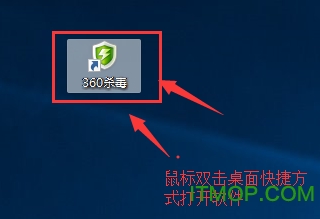
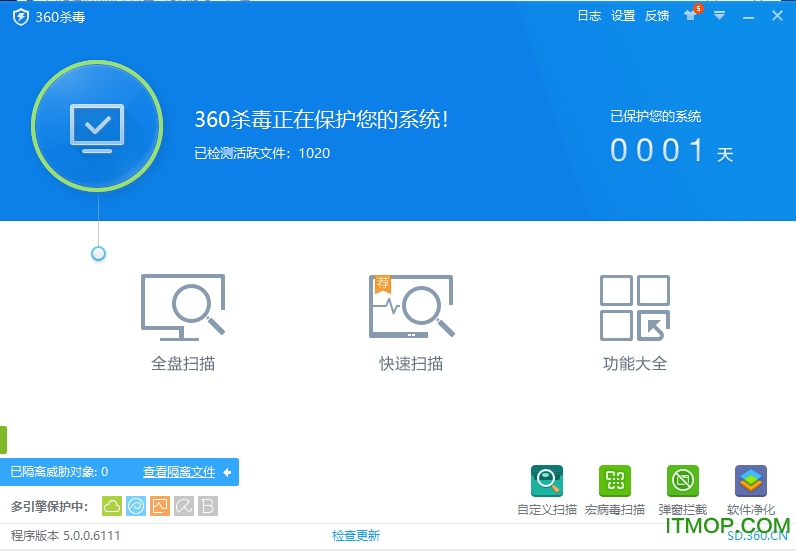
2、360杀毒软件界面有全盘扫描和快速扫描两个类型,全盘扫描是对系统彻底的检查,对电脑中的每一个文件都会进行检测,所以花费的时间是很长的。快速扫描是推荐用户使用的,他会对用户电脑中关键的位置以及容易受到木马侵袭的位置进行扫描,扫描的文较少,所以速度是很快的。
如果用户时间足够的话可以选择全盘扫描来对电脑进行一次大检查,如果用户想快速检测电脑那么选择快速扫描就可以。
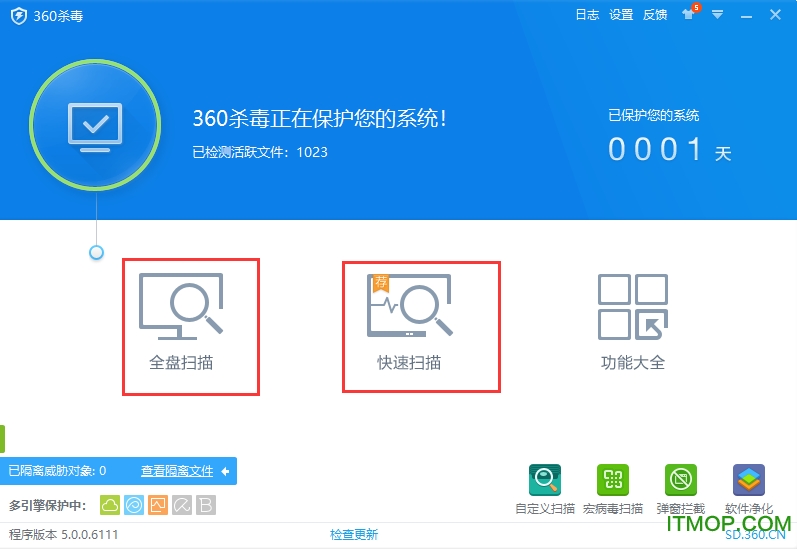
3、小编以快速扫描为例,用户点击快速扫描后,360杀毒软件会来到扫描界面对系统设置、常用软件、内存活跃程序、开机启动项、系统关键位置进行扫描,用户等待扫描完成后(大概1-2分钟),在扫描界面的下方会出现有异常的问题,如下图所示用户可以选中有异常的问题然后点击右上角的立即处理,这些问题就会被修复成功。
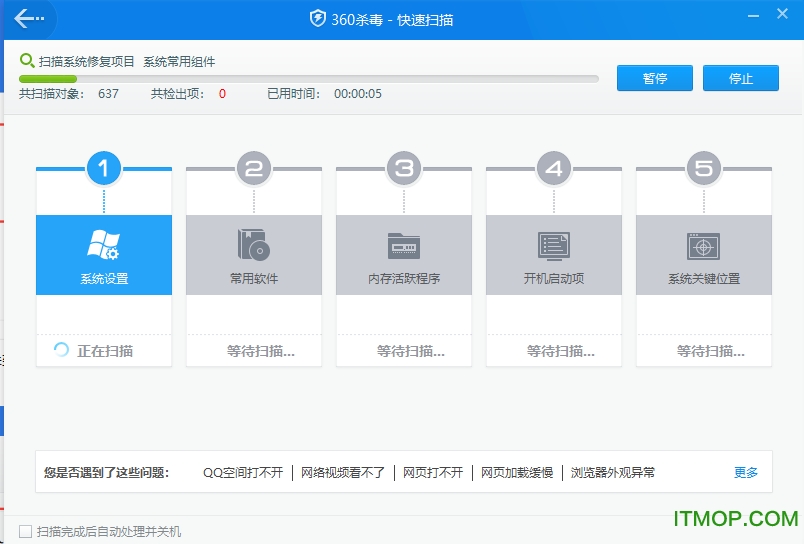
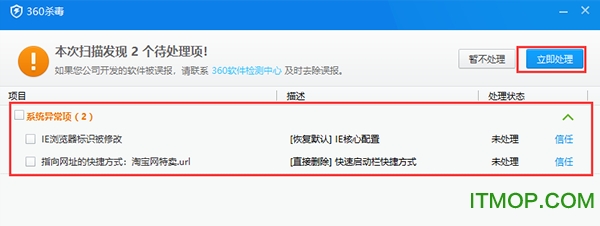
4、在360杀毒软件主界面还有功能大全选项,点击功能大全后,如下图所示,会出现系统安全、系统优化、系统急救三大类选项,在各自的下方还有很多种功能,有需要的用户可以点击体验,非常的简单。
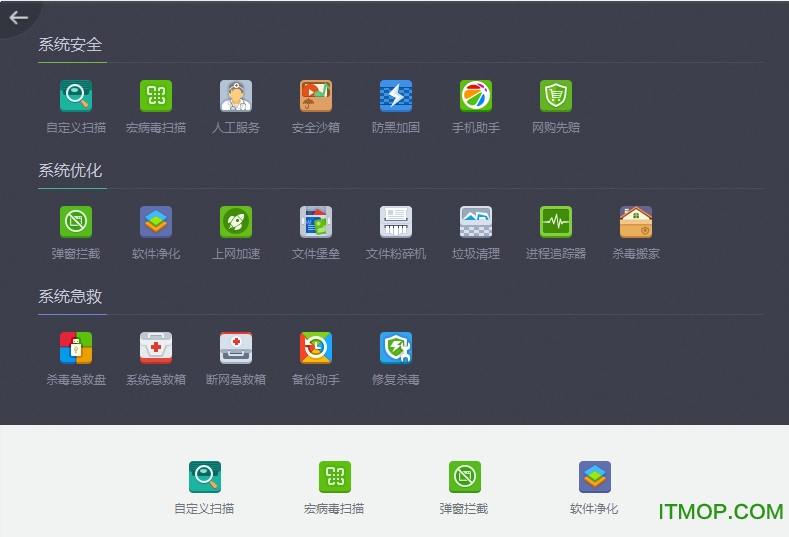
常见问题
一、360杀毒怎么添加信任文件白名单?
1、首先打开电脑上的360杀毒软件,进入到主界面后,因为我们要添加信任文件,设置白名单,需要对软件进行设置。在软件界面上方找到设置选项,点击打开进入设置界面。
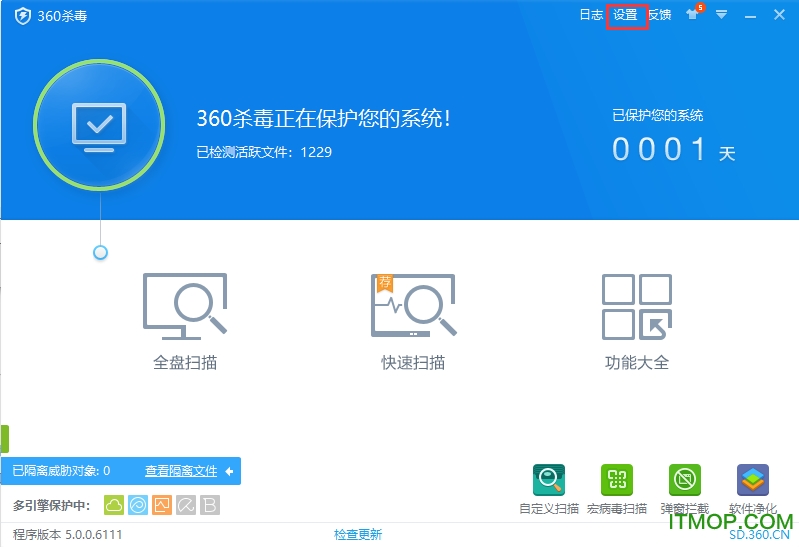
2、进入设置界面后,在界面左侧的菜单栏中有常规设置、病毒扫描设置、免打扰设置等多个选项,我们找到文件白名单选项点击后,在界面的右侧会出现设置文件及目录白名单,接下来我们开始进行设置。
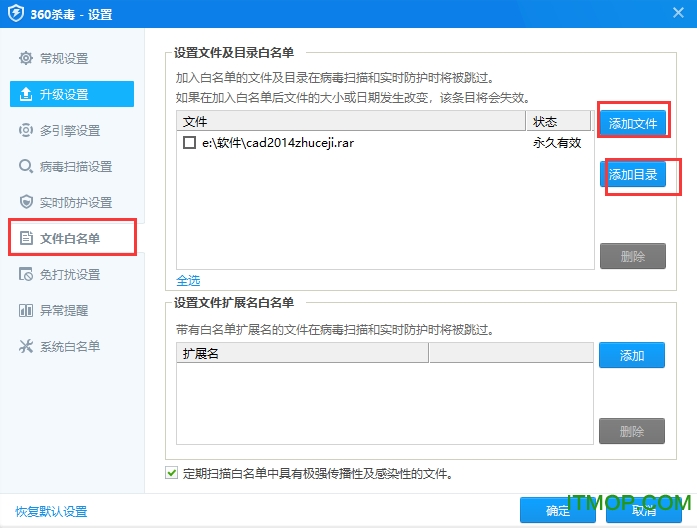
3、设置白名单有添加文件和添加目录两种模式,用户需要看自己添加的是一个文件还是目录来选择,小编这里已添加文件为例。点击添加文件,然后进入文件选择界面,将需要添加白名单的文件选中后点击界面下方的打开选项。
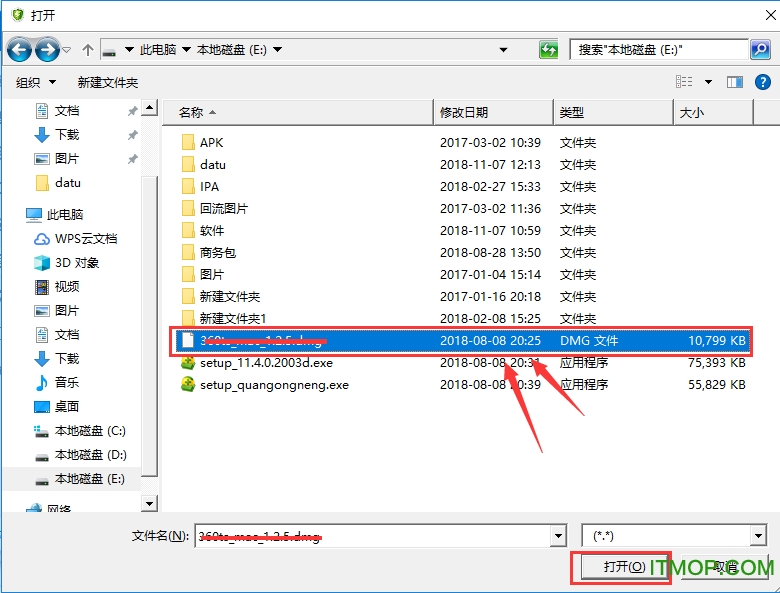
4、点击打开后,会提示用户文件会加入白名单,需要用户确认信任此文件,用户点击下方的确定就可以完成了。注意提示界面还有文件内容发生变化后,此白名单条目失效的选项,用户可以根据自己的需要来选择是否勾选。完成后用户在白名单界面就可以找到刚添加的文件了。

二、我的文件被360杀毒软件误隔离了,怎么找回被隔离查杀的软件?
1、首先我们需要打开360杀毒软件,打开后来到软件主界面,因为文件被360杀毒给隔离了,所以我们需要找到文件隔离的具体位置,如下图所示我们找到左下角的查看隔离文件选项,鼠标左键点击后就可以进入360杀毒隔离区。
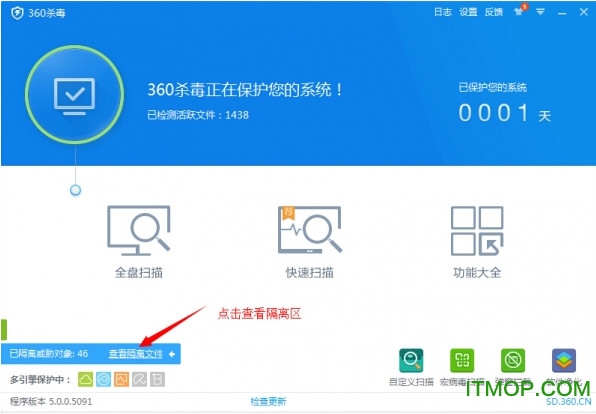
2、如果用户没有找到查看隔离文件选项,那么可能是该选项被隐藏了,如下图所示,用户需要点击界面最右侧被隐藏的窗口,鼠标移至箭头所指的位置后,隐藏的查看隔离文件选项就会弹出来,用户再点击就可以进入360杀毒隔离区了。
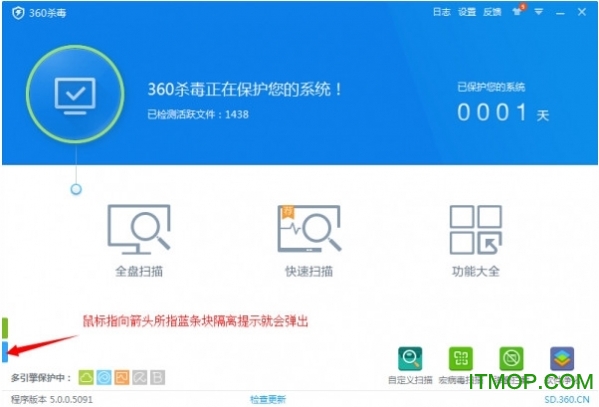
3、进入360杀毒隔离区后,就可以在隔离区中找到你需要的文件,如下图所示,用户要将需要的文件勾选住以后再点击界面右下角的恢复所选选项, 将文件恢复到原来所在的位置,你就可以重新找到了。是不是很简单呢,赶紧来下载试用吧。
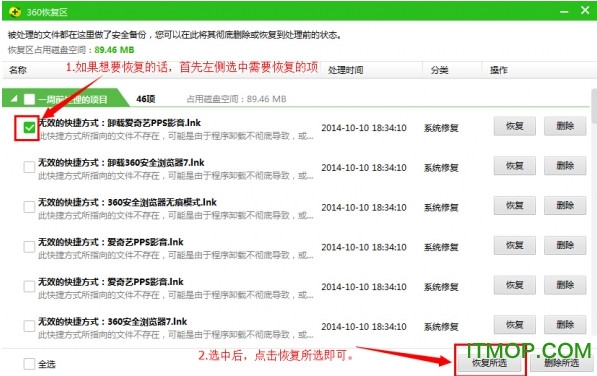
更新日志
1.一键扫描清除勒索病毒,恢复被加密文档
2.更新云引擎等常规组件
3.增加对office、CAD、3dmax病毒的专项拦截
4.更新驱动木马查杀规则
5.完善极端情况下的签名校验流程,避免误报拦截
6.解决特殊环境右键管理计算机,会打开杀毒的问题
各位朋友,本网站本身不提供下载资源,以下资源地址均为网友整理提供,并且需离开本站,请各位网友谨慎选择,我站将不提供任何保障。另:如这些资源地址有违规或侵权行为,请联系66553826(@)qq.com,我方将在确认后第一时间断开链接。